اسکرین تایم در آیفون کجاست و چیست؟ — راهنمای تصویری
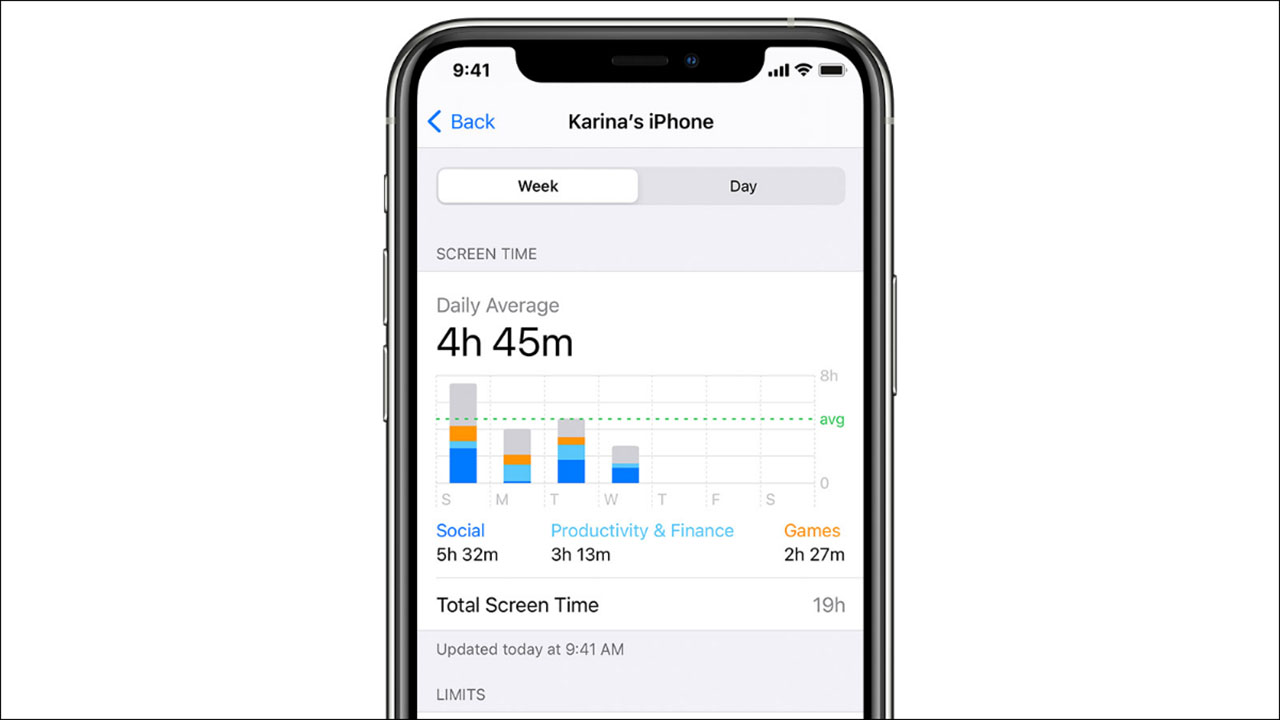
مردم عاشق موبایلهای آیفون خود هستند. اما هرچقدر هم که عاشق دستگاه گرانقیمت خود باشیم، گاهی از اوقات از مدتزمانی که صرف استفاده از آن میکنیم شرمزده میشویم. خبر خوب این است که اپل ابزارهایی برای پایش مدت زمان استفاده از موبایلهای خود در اختیار کاربران قرار داده است و با استفاده از آن میتوانید متوجه شوید در هر روز برای چه میزان به نمایشگر دستگاه خیره بودهاید. تنظیمات اسکرین تایم در آیفون اطلاعاتی ارزشمند راجع به عادات شما به همراه میآورند و میتوانند به شما در دستیابی به عادات تازه و سالم یاری برسانند. به مطالعه این مقاله ادامه دهید تا به شما بگوییم چطور میتوانید تنظیمات اسکرین تایم در آیفون را بیابید. در عین حال لازم است یادآور شویم که اگر از گوشیهای اندرویدی استفاده میکنید پیش از این در مورد اینکه اسکرین تایم در اندروید کجاست و چیست نیز در مطلبی جداگانه توضیح دادهایم.
- مطالب پیشنهادی برای مطالعه:
چطور اسکرین تایم در آیفون را بررسی کنیم؟
برای بررسی اسکرین تایم در آیفون، مراحل زیر را دنبال کنید.
۱. پیش از هر چیز، اپلیکیشن Settings یا همان تنظیمات را از صفحه اصلی آیفون خود به اجرا در آورید.
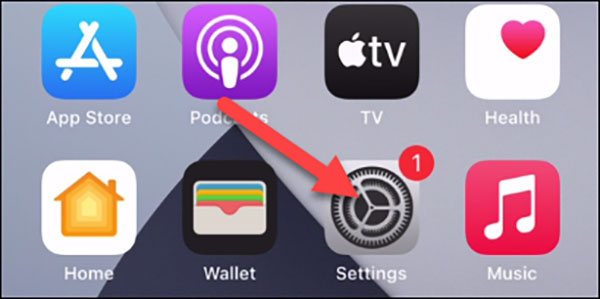
۲. حالا به سراغ گزینهای بروید که Screen Time نام گرفته است.
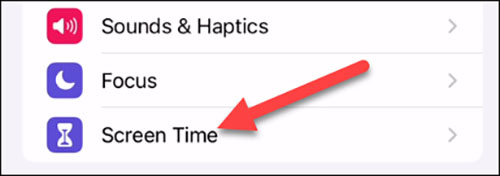
۳. قبل از اینکه قادر به استفاده از این ابزار باشید، باید اسکرین تایم را روشن کنید. بنابراین روی گزینه Turn On Screen Time بزنید تا کار ادامه پیدا کند.
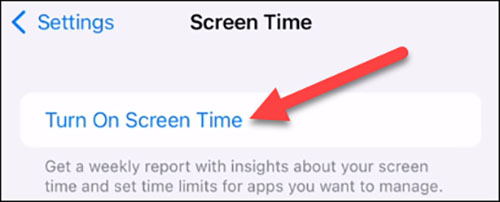
۴. یک پنجره پاپآپ به نمایش درمیآید که حاوی اطلاعاتی است راجع به اینکه با ابزار Screen Time میتوان چه کارهایی کرد. روی گزینه Continue بزنید.
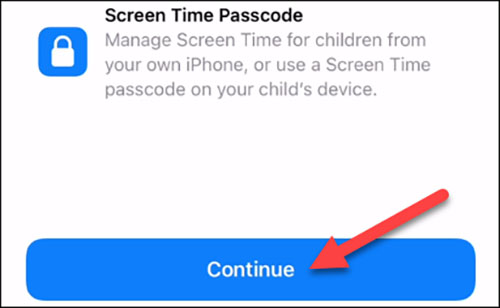
۵. بعد از این باید تعیین کنید که آیا دستگاه آیفون متعلق به خودتان است یا فرزندتان. برای این راهنما، تمرکز را بر بررسی اسکرین تایم در آیفون خود شما میگذاریم.
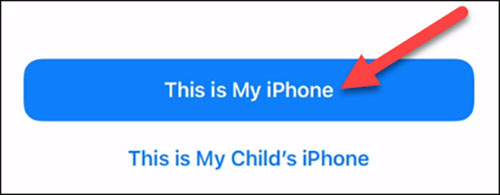
۶. میزان مدتزمان استفاده از دستگاه یا همان اسکرین تایم تنها زمانی پایش میشود که قابلیت مورد نظر را فعال کرده باشید. بنابراین به محض روشن کردن آن قادر به بررسی اطلاعات پیشین خود نیستید. اما بعد از گذشت اندکی زمان و استفاده نسبی از دستگاه میتوانید دادههای جمعآوری شده را در قالب یک نمودار تماشا کنید. برای کسب اطلاعات و جزییات هرچه بیشتر نیز روی گزینه See All Activity بزنید.
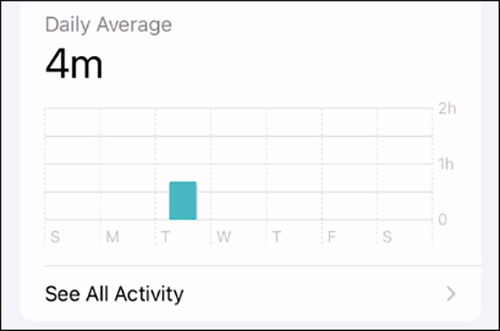
۷. در صفحه جدید که باز میشود، میتوانید ببینید بیشترین میزان از وقت شما صرف کار با کدام اپلیکیشنها شده است.
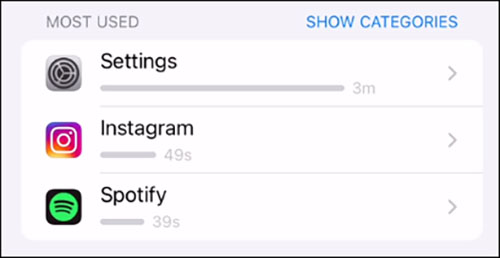
و به همین سادگی کار تمام است. اسکرین تایم در آیفون ابزاری آسان و دسترسپذیر برای بررسی این است که چطور با موبایل هوشمند خود تعامل میکنید. اعداد و ارقامی که در این بخش به نمایش درمیآید به احتمال زیاد برای شما غافلگیرکننده باشد و به کمک آنها قادر به ایجاد عادات تازه و سالمتر برای خود خواهید بود.










